Créer une banque de données NFS sous VMware vSphere 6.7
- VMware
- VMware vCenter Server (VCSA), VMware vSphere
- 13 septembre 2024 à 13:30
-

- 2/2
3. Créer une banque de données NFSv3 depuis le VMware vSphere Client
Dans le VMware vSphere Client, sélectionnez votre hôte VMware ESXi et cliquez sur : Actions -> Stockage -> Nouvelle banque de données.
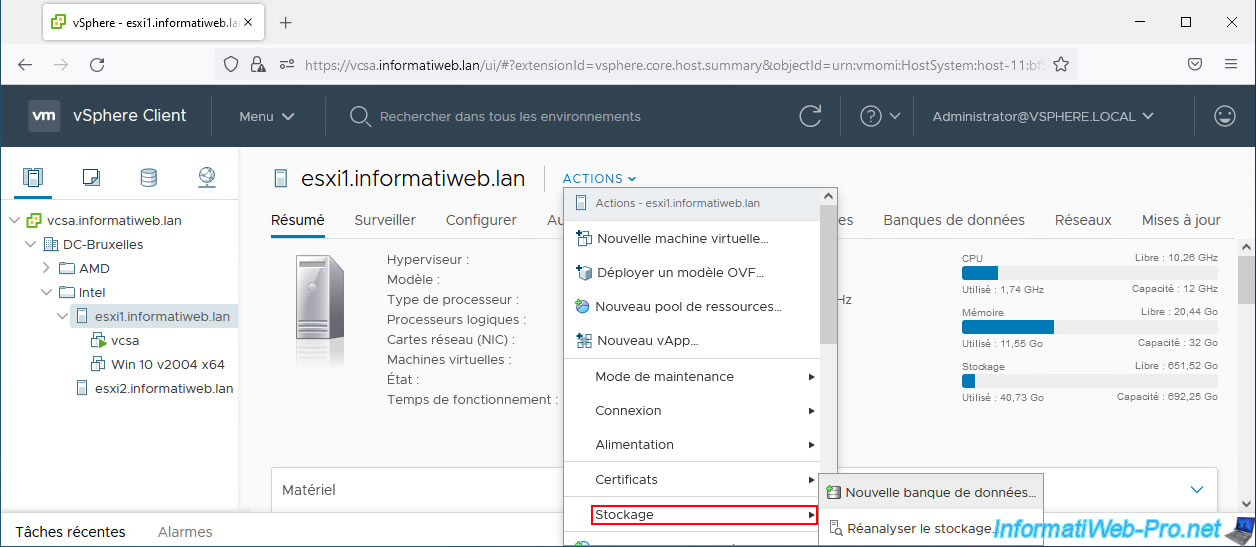
Dans l'assistant "Nouvelle banque de données" qui apparait, sélectionnez "NFS" et cliquez sur Next.
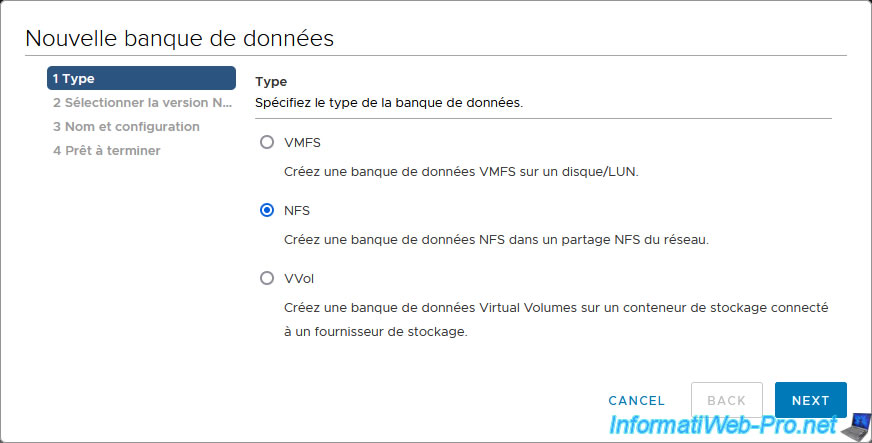
Sélectionnez "NFS 3".
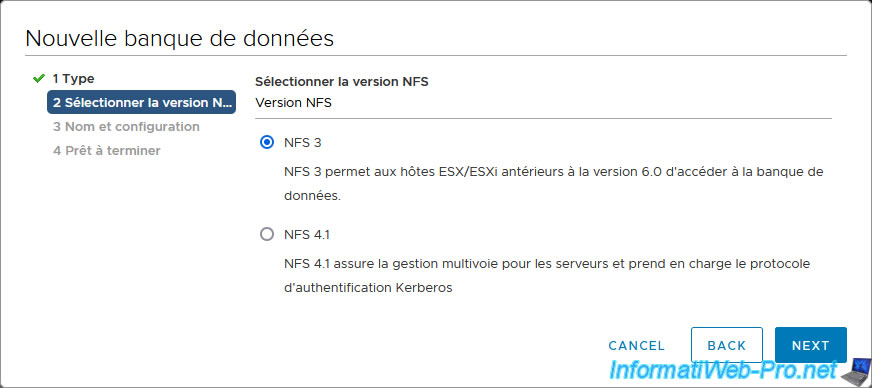
A l'étape "Nom et configuration", indiquez :
- Nom banque de données : nom sous lequel votre banque de données apparaitra sous VMware vSphere.
- Dossier : le chemin du partage (export) NFS. Dans notre cas : "/NFS_Datastore".
- Serveur : le nom NETBIOS, le nom de domaine DNS ou l'adresse IP de votre serveur NFS.
Dans notre cas, nous avons indiqué son nom NETBIOS : nfs-server.
Si vous souhaitez que la banque de données soit montée en lecture seule pour éviter que son contenu puisse être modifié depuis votre infrastructure VMware, cochez la case "Montage NFS en lecture seule".
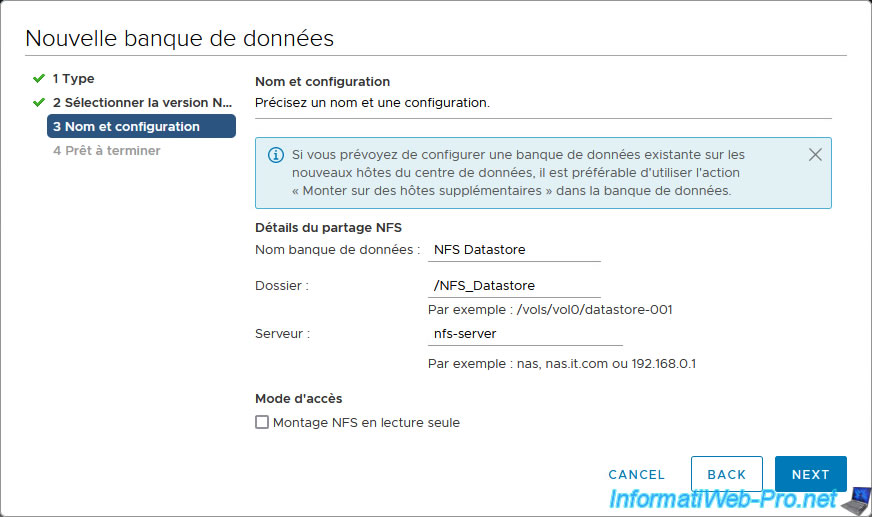
Notez que vous pouvez retrouver le nom du serveur et le chemin du partage NFS depuis votre serveur NFS.
Sous Windows Server, faites un clic droit "Propriétés" sur votre partage NFS.
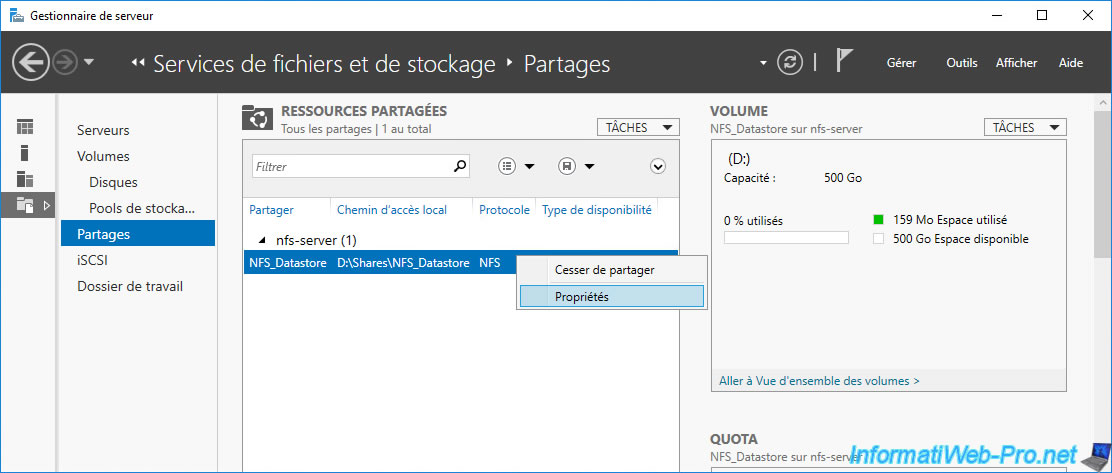
A la ligne "Chemin d'accès distant", vous pourrez voir le nom du serveur NFS et le chemin d'accès à ce partage NFS.
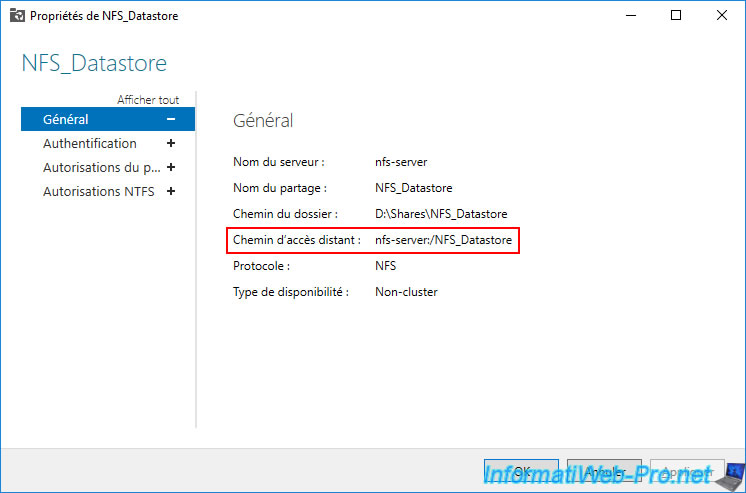
Cliquez sur Finish.
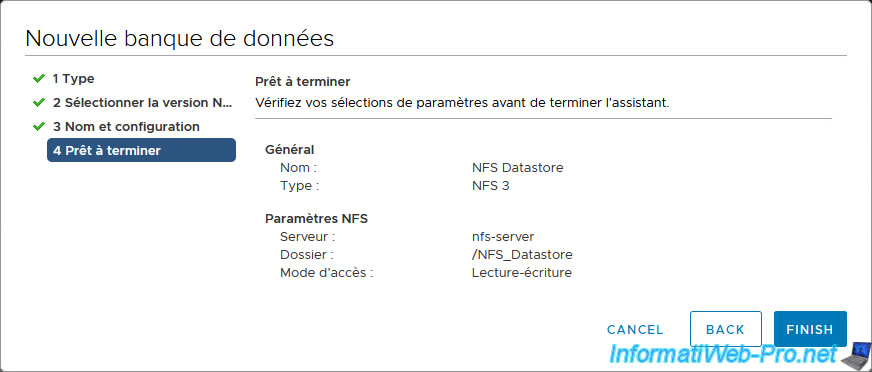
Votre banque de données NFSv3 apparait.
Dans les tâches récentes, vous verrez une tâche "Créer une banque de données NAS" apparaitre.
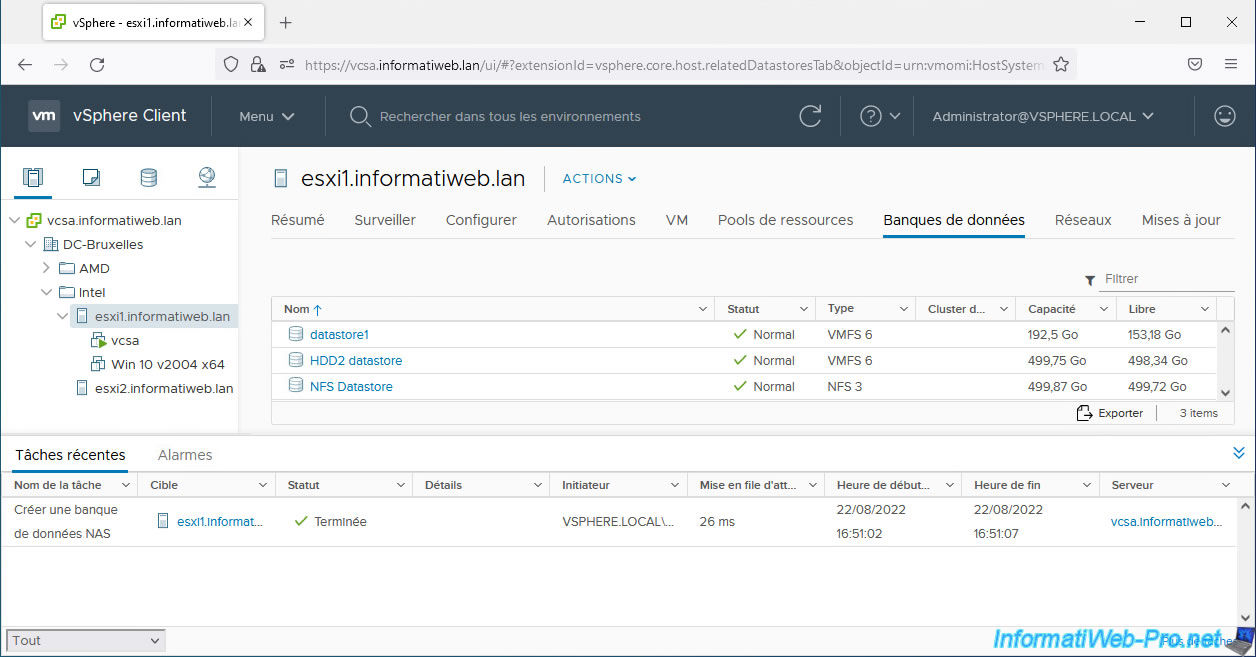
Dans l'onglet "Résumé" de votre banque de données NFS, vous pourrez voir :
- Emplacement : le chemin système utilisé par VMware vSphere pour cette banque de données NFS.
- Type : NFS 3.
- Hôtes : le nombre d'hôtes VMware ESXi ayant accès à cette banque de données.
Pour le moment, 1 hôte. - Machines virtuelles : le nombre de machines virtuelles qui s'y trouvent.
- Modèle de VM : le nombre de modèles de machines virtuelles qui s'y trouvent.
- Serveur : le nom ou l'adresse IP du serveur NFS.
- Dossier : le chemin du partage NFS utilisé sur le serveur affiché ci-dessus.
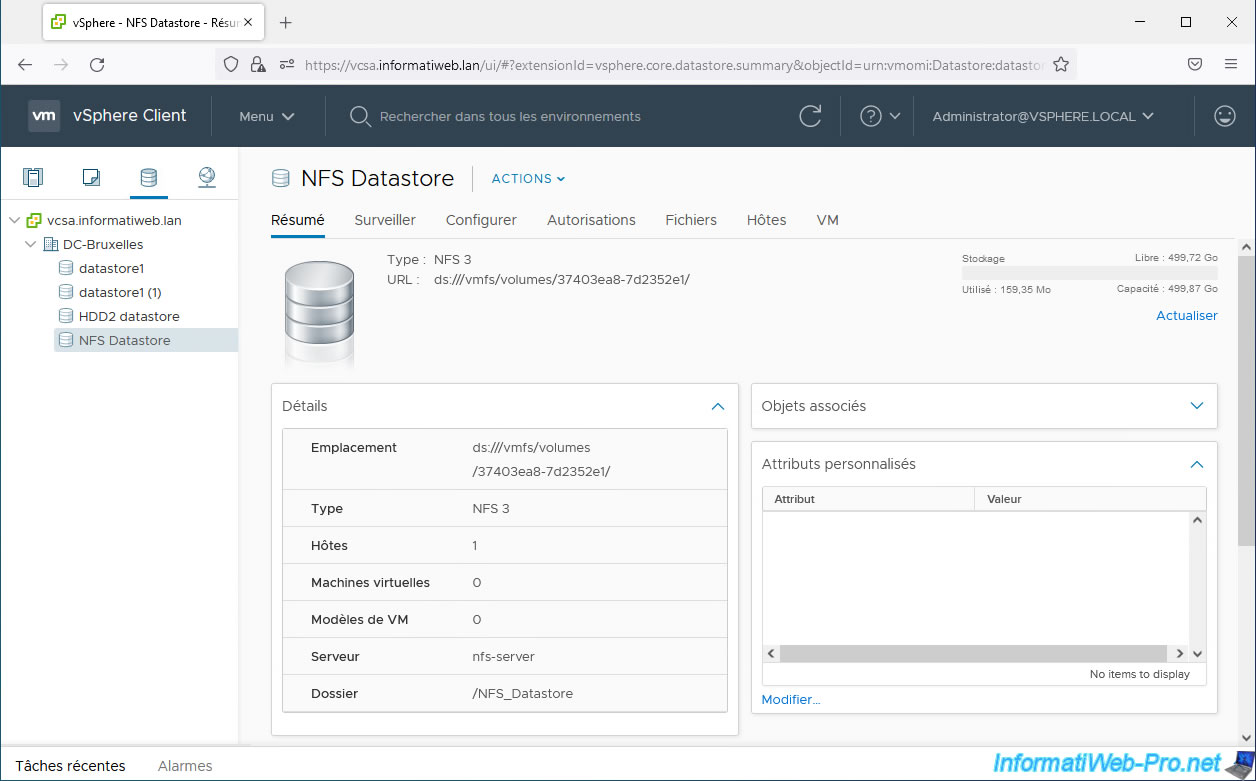
Dans l'onglet "Configurer", allez dans la section "Propriétés" pour voir les propriétés de votre banque de données NFS.
Sur cette page, vous pourrez notamment voir la capacité totale, l'espace provisionné et l'espace libre disponible sur cette banque de données NFS.
Important : notez que NFS 3 permet d'utiliser certaines fonctionnalités qui ne sont pas supportées par NFS 4.1.
Par exemple, le Storage I/O Control (visible en bas de cette page). Celui-ci est désactivé par défaut, mais il peut être activé si vous le souhaitez uniquement avec une banque de données NFS 3 (comme c'est le cas ici).
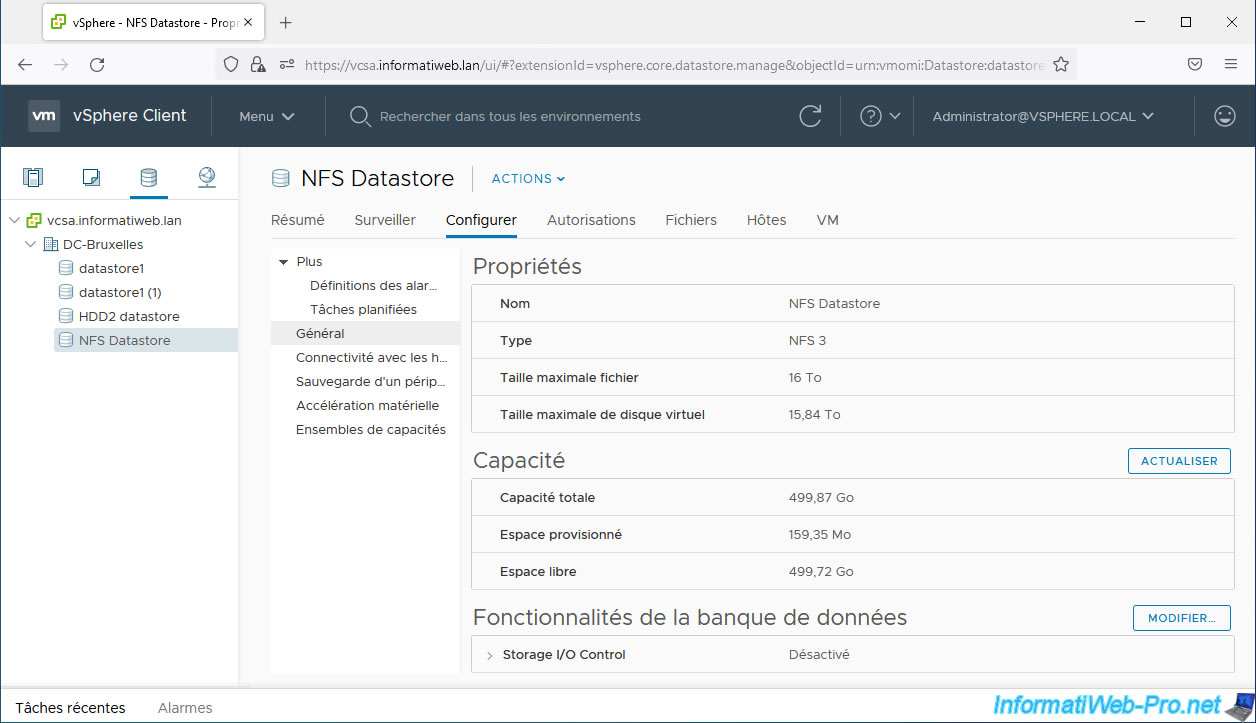
Pour voir le contenu de votre banque de données NFS, allez dans l'onglet "Fichiers".
Comme vous pouvez le voir, vous retrouvez les mêmes fonctionnalités d'ajout et de suppression de fichiers que s'il s'agissait d'une banque de données VMFS locale.

Dans l'onglet "Hôtes", vous verrez la liste des hôtes qui ont accès à cette banque de données NFS.
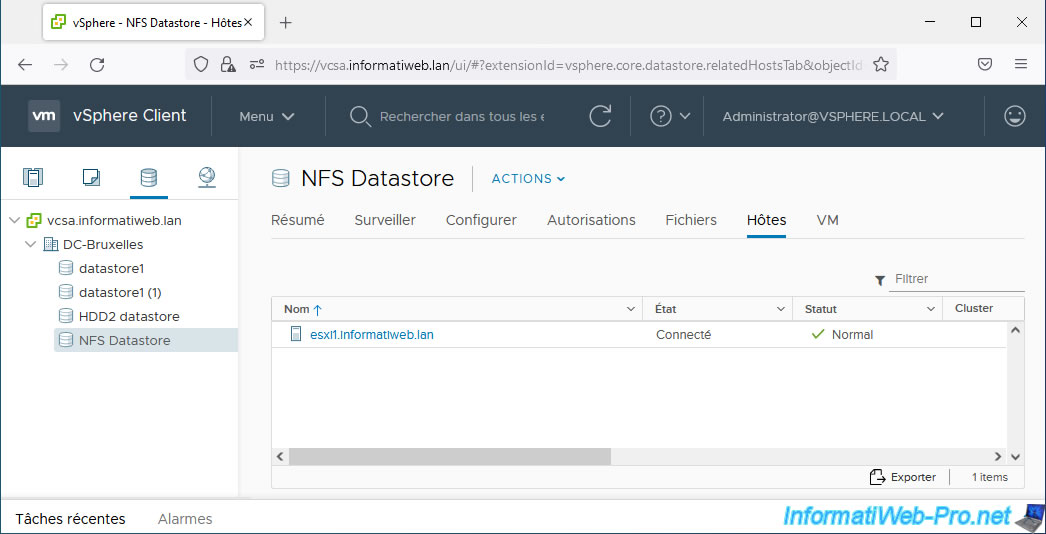
4. Monter une banque de données NFSv3 sur un 2ème hôte VMware ESXi
Un des principaux avantages d'une banque de données externe (NFS ou iSCSI généralement) est de pouvoir bénéficier d'un stockage partagé par plusieurs hôtes VMware ESXi.
Maintenant que vous avez ajouté votre banque de données NFS sur un de vos hôtes VMware ESXi, vous avez la possibilité de monter celle-ci très facilement sur d'autres hôtes VMware ESXi liés à votre serveur VMware vCenter Server (VCSA).
Pour cela, sélectionnez votre banque de données NFS et cliquez sur : Actions -> Monter la banque de données sur des hôtes supplémentaires.
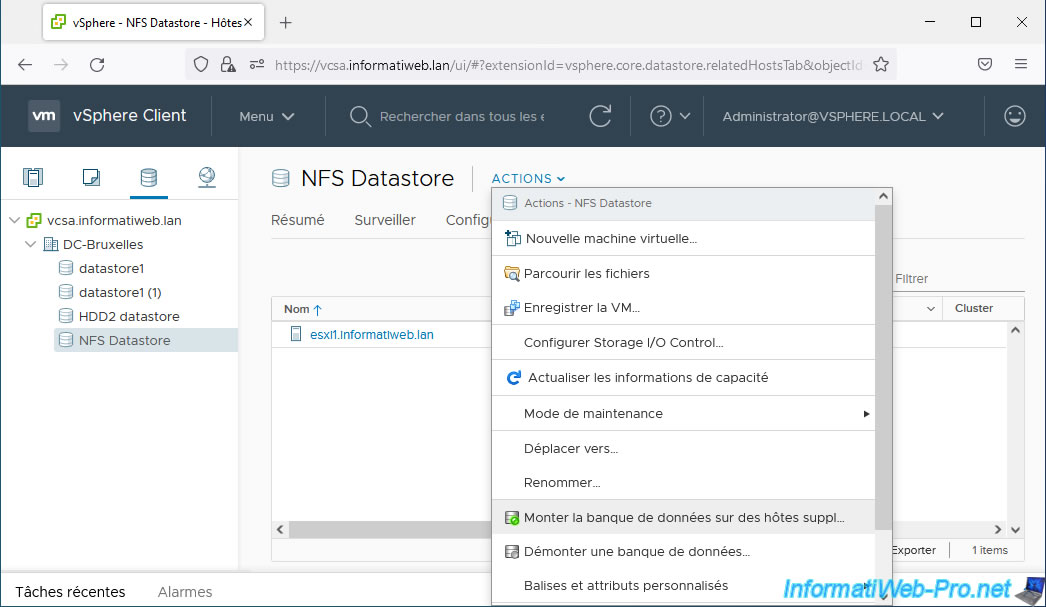
Sélectionnez l'hôte supplémentaire souhaité et cliquez sur OK.
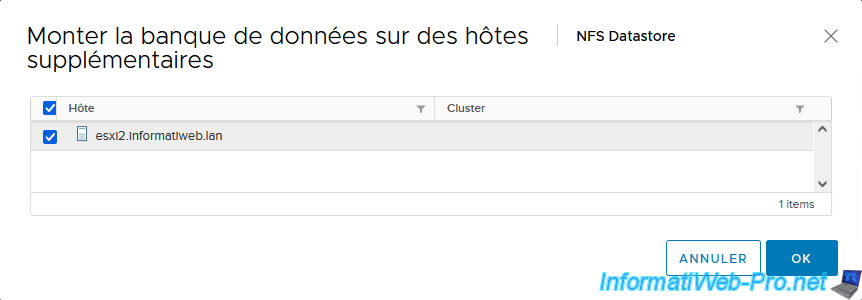
Une nouvelle tâche "Créer une banque de données NAS" apparait dans les tâches récentes et celle-ci est montée sur votre 2ème hôte VMware ESXi.
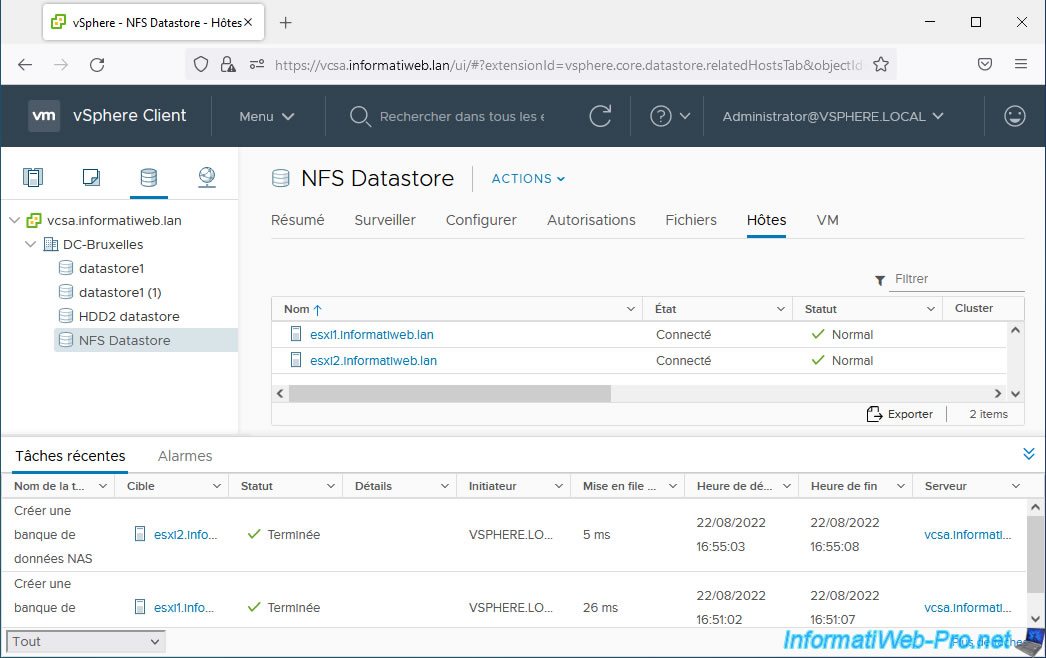
Comme vous pouvez le voir dans l'onglet "Résumé" de votre banque de données NFS, celle-ci est utilisée par 2 hôtes.
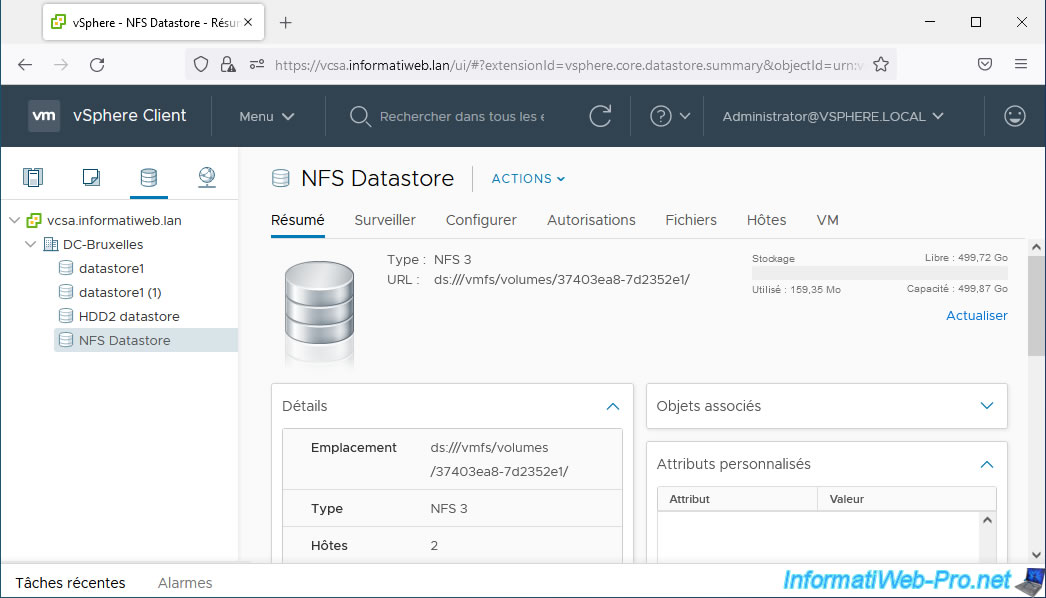
5. Démonter une banque de données NFSv3 depuis le VMware vSphere Client
Pour démonter une banque de données NFS 3 pour un plusieurs hôtes VMware ESXi, sélectionnez votre banque de données NFS et cliquez sur : Actions -> Démonter une banque de données.
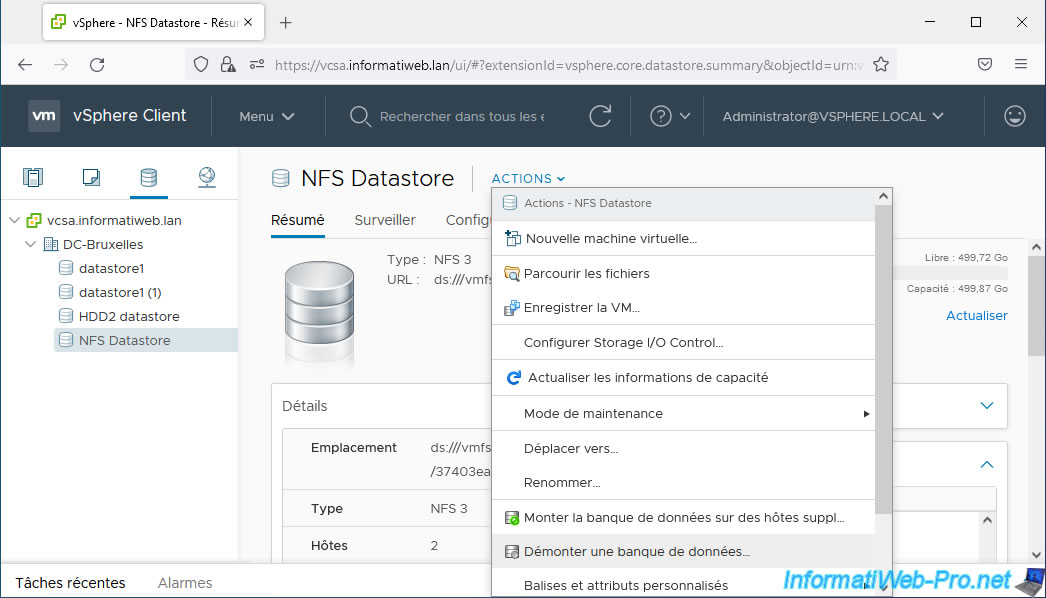
Sélectionnez les hôtes pour lesquels vous souhaitez démonter cette banque de données NFS et cliquez sur OK.
Attention : si vous sélectionnez tous les hôtes VMware ESXi proposés ici, votre banque de données NFS disparaitra complètement du VMware vSphere Client.
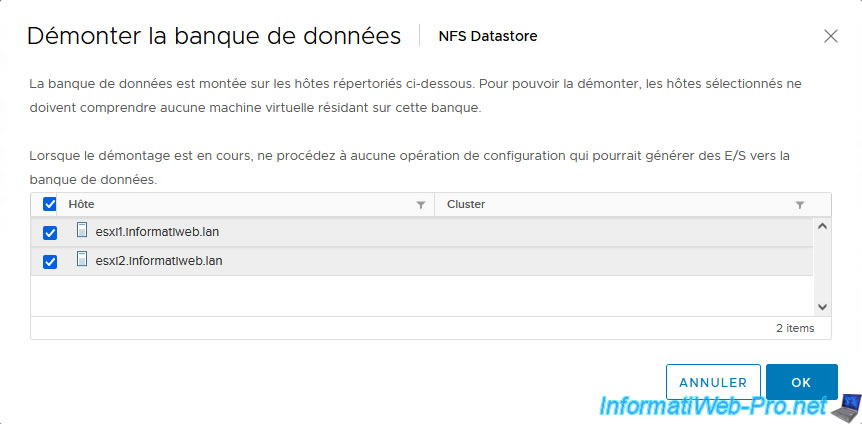
Dans les tâches récentes, vous verrez autant de fois la tâche "Supprimer banque de données" que d'hôtes pour lesquels vous avez démonté votre banque de données NFS.
Comme indiqué précédemment, si vous avez sélectionné tous les hôtes proposés, votre banque de données NFS disparaitra complètement du VMware vSphere Client.
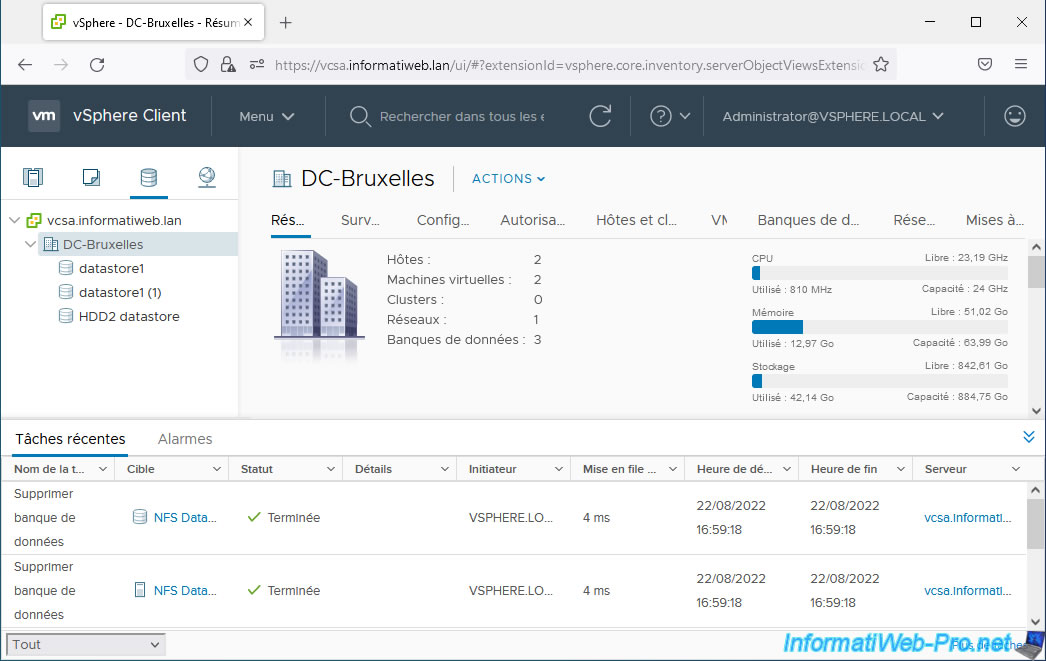
Partager ce tutoriel
A voir également
-

VMware 6/1/2023
VMware ESXi 6.7 - Utiliser de la mémoire persistante (PMem) via des modules NVDIMM
-

VMware 9/8/2024
VMware vSphere 6.7 - Collecter les logs avec VMware Aria Operations for Logs
-

VMware 28/2/2024
VMware vSphere 6.7 - Déployer VCSA sous VMware Workstation Pro
-

VMware 5/6/2024
VMware vSphere 6.7 - Importer des VMs depuis le format OVF / OVA

Pas de commentaire